WordPress Kategori ve Alt Kategori Ekleme

İçindekiler ✓
WordPress web sitenizdeki yayınlarınız farklı kategoriler halinde düzenlenmesi mümkündür. Daha fazla ayrıntı için alt kategoriler de oluşturabilirsiniz.
Okuyucularınızın en çok ilgilendikleri içeriği bulmalarına yardımcı olabilmeniz için kategorilerin ve alt kategorilerin doğru bir şekilde kullanılması çok önemlidir. Uygun içerik sınıflandırması, web sitenizin SEO sıralamasının da iyileşmesini sağlayacaktır.
Bu yazımızda, WordPress kategori ve alt kategori ekleme konusunu adım adım göstereceğiz.
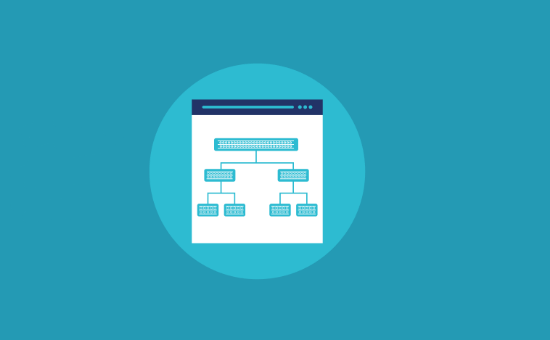
WordPress Web Sitesine Kategori Ekleme
Web sitenize gönderi eklerken WordPress’e kolay bir şekilde yeni kategori ekleyebilirsiniz. Sağ tarafta yer alan panelden Kategoriler sekmesini açın.
Daha sonra, yeni kategorinizi oluşturmak için ‘Yeni Kategori Ekle’ bağlantısını tıklayın.
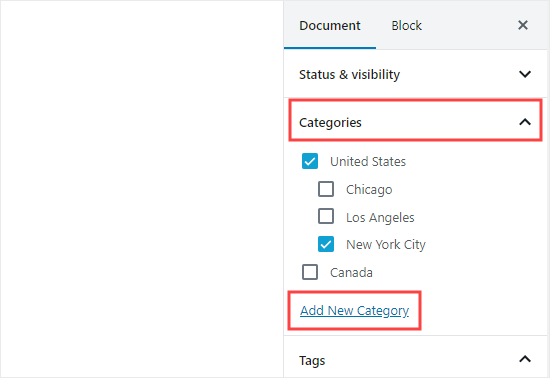
Bağlantıya tıkladığınız zaman kategorinizi ekleyebileceğiniz iki yeni kutu göreceksiniz. Normal bir kategori için, Ana Kategori açılır menüsünden herhangi bir şey seçmenize gerek yoktur.
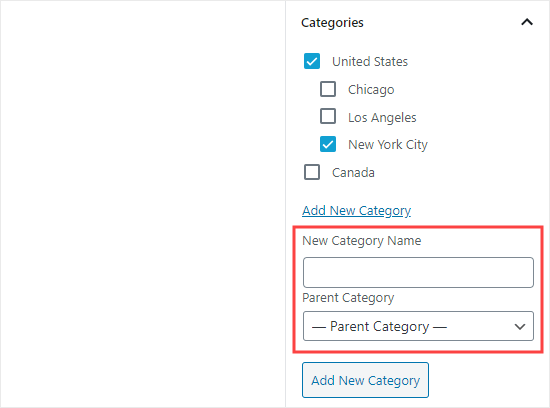
Kategorinizin adını yazdıktan sonra, ‘Yeni Kategori Ekle’ butonuna tıklayın.
Bu kategorinin kutusu daha sonra mevcut gönderiniz için otomatik olarak kontrol edilecektir. İsterseniz işaretini kaldırabilirsiniz.

Herhangi bir gönderi düzenlemeden de yeni bir kategori eklemeniz mümkündür.
İçerik eklemeden önce kategorilerinizi oluşturmak istiyorsanız eğer Gönderiler »Kategoriler kısmına gidin ve yeni kategorinizi ekleyin.
Bu yöntemle aynı zamanda kategorilerin bilgi bilgisini (URL) düzenlemeniz için de kullanılabilir. Burada da kategorileri silebilir ve yeniden adlandırabilirsiniz. Hatta kategorilerinize bir açıklama da ekleyebilirsiniz.
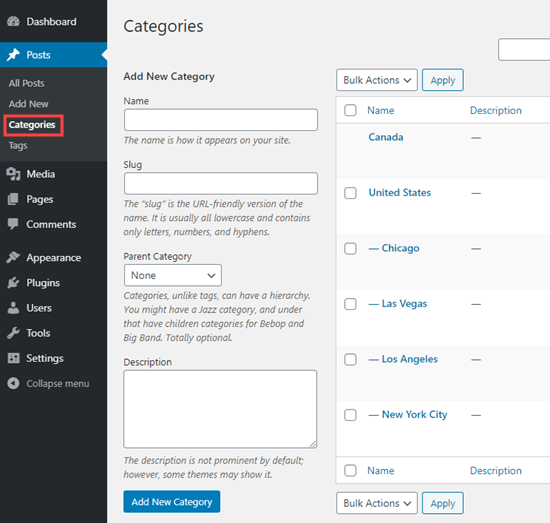
WordPress Web Sitesine Alt Kategori Ekleme
Alt kategorileri de ana kategorileri eklediğiniz gibi ekleyebilir ve düzenleyebilirsiniz.
Bir gönderiyi düzenlerken Kategoriler sekmesini açın ve alt kategorinizin adını yazın. Açılır listeden ana kategori olarak kullanmak istediğiniz kategoriyi seçin.
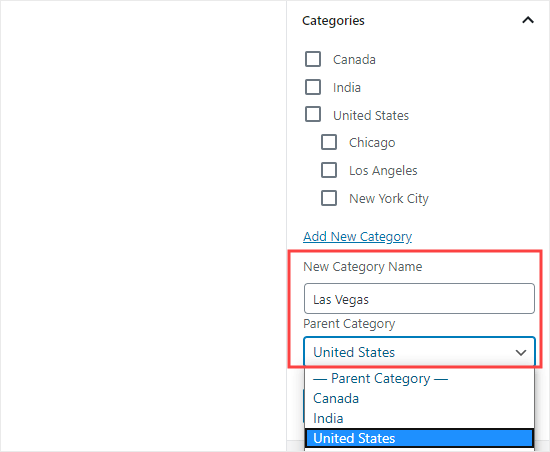
Benzer şekilde, alt kategoriler eklemek için Gönderiler »Kategoriler kısmına da gidebilirsiniz. Alt kategorinizin adını yazmanız ve açılır menüden ana kategoriyi seçmeniz yeterli olacaktır.
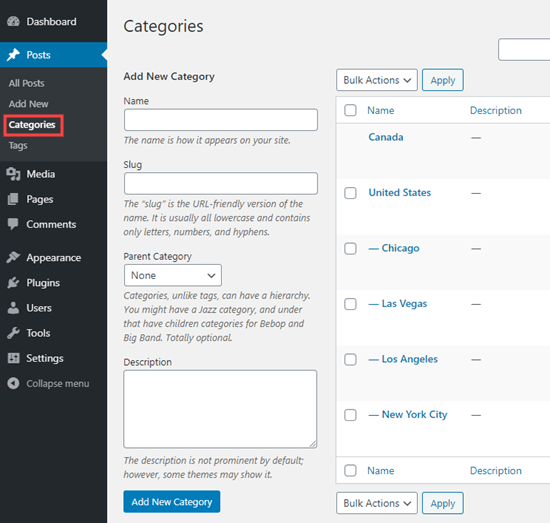
İsterseniz alt kategorilerinizin de kendi alt kategorilerini de yapabilirsiniz. Örneğin, kıtaları, ülkeleri ve şehirleri kullanan aşağıdaki gibi bir kategori listesi oluşturabilirsiniz:
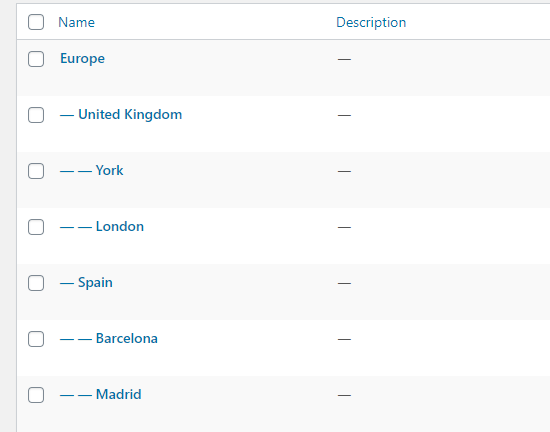
Kategorilerin yalnızca bir ana kategorisi olabilir. İki farklı ana kategori altına bir alt kategori ekleyemezsiniz.
Kategori Bazlı Site Yapısının SEO Faydaları
Kategori URL’leriniz aşağıda verdiğimiz örneğe benzer:
http://example.com/category/united-states/new-york-city/
Bu yöntem anlamlıdır, arama motorlarının ve ziyaretçilerin sayfanızın neyle ilgili olduğunu anlamasına yardımcı olur. Ayrıca, URL’nize anahtar kelimeler ekleme şansınız da vardır. Anahtar kelimeler, insanların arama motorlarında içerik bulmaları için çok faydalı bir yöntemdir.
WordPress ayrıca kategori URL’lerinizi / kategori / önekini kolay bir şekilde değiştirmenize de olanak tanımaktadır. Eğer isterseniz tamamen kaldırmanız da mümkündür.
Yönetici panelinden basit bir şekilde Ayarlar »Kalıcı bağlantılar ve ‘Kategori taban’ bölümüne gidin.
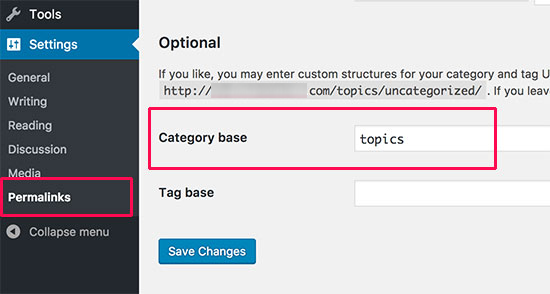
Burada kullanmak istediğiniz öneki girebilirsiniz ardından değişikliklerinizi kaydetmek için Değişiklikleri Kaydet butonuna tıklayabilirsiniz.
Kategori URL’lerinizdeki ‘kategori’ öneki SEO’nuza herhangi bir fayda sağlamamaktadır. FV Top Level Categories eklentisini yükleyerek bu önekten kurtulmanız mümkündür. Eklentiyi kurmanız yeterli olacaktır. Şimdi ‘kategori’ kelimesini kategori arşiv sayfalarınızın URL’lerinden kaldıracaktır. Bunun yerine aşağıdaki gibi görünecekler:
http://example.com/united-states/new-york-city/
Önemli: Mevcut bir WordPress sitesinde kategori tabanını değiştirmeye karar verirseniz, arama motoru ziyaretçilerinin 404 hatasından kaçınmaları için yönlendirmeler ayarlamanız gerekiyor.
WordPress Kenar Çubuğunda Kategoriler ve Alt Kategoriler Nasıl Görüntülenir
Kategori listesi göstermek için WordPress kenar çubuğunuza ya da altbilginize bir pencere öğesi ekleyebilirsiniz . WordPress panonuzda Görünüm »Pencere Öğeleri kısmına gidin.
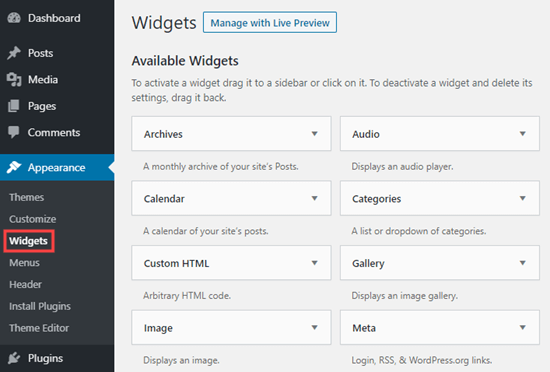
Widget’larınızı WordPress’in oraya varsayılan olarak koyduklarından dolayı değiştirmediyseniz eğer Kategoriler widget’ını yerinde görmelisiniz. Değilse, sol taraftaki Kullanılabilir Pencere Öğeleri listesinden sürükleyip bırakabilirsiniz.
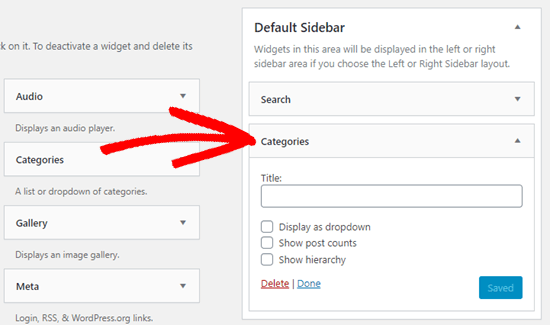
Varsayılan olarak, pencere öğesi tüm kategorilerinizi alfabetik sırayla düz bir liste şeklinde gösterir:
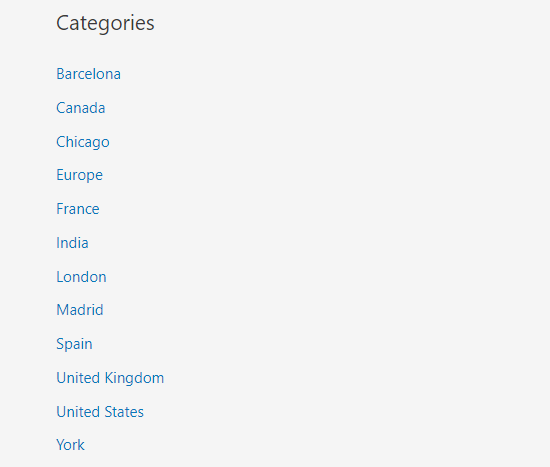
İpucu: Kategoriler, sadece onlara yayınlamış olduğunuz en az 1 gönderi atadıysanız listede görüntülenirler.
İsterseniz, alt kategorileri üst kategorilerinin altında gösterecek şekilde de düzenleyebilirsiniz. Aşağıdaki gibi, widget’taki ‘Hiyerarşiyi göster’ kutusunu işaretlemeniz yeterli olacaktır. Kaydet butonuna tıklamayı unutmayın.
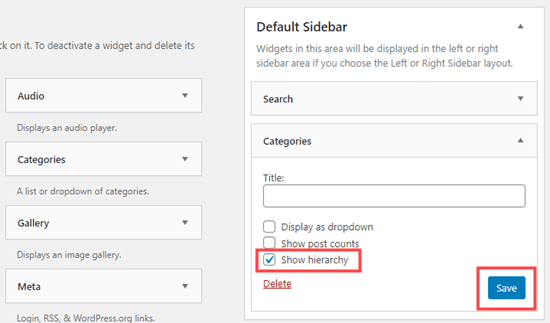
Sitenizde, artık alt kategorileri iç içe geçmiş alt kategorilerle birlikte ana kategorilerinizi görmeniz gerekiyor.
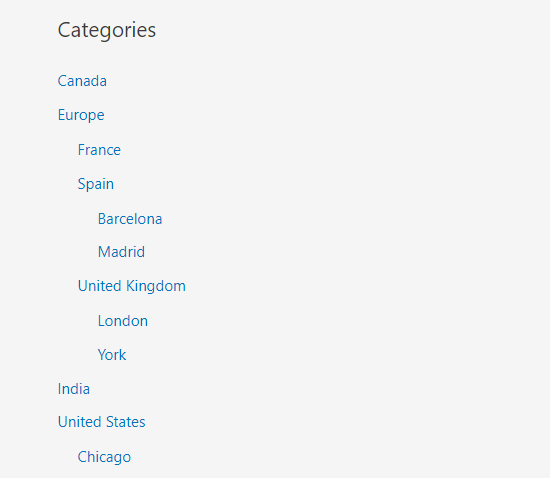
İpucu: Kenar çubuğu değişiklikleriniz görünmezse, WordPress önbelleğinizi temizlemeniz gerekebilir .
Varsayılan kategori widget’ının yanı sıra, WordPress gezinme menüsünü kullanarak özel kategori menü bağlantıları da oluşturabilirsiniz . Bundan sonra, bu menüyü başlık menünüze, kenar çubuğunuza, altbilginize ya da diğer menü konumlarınıza ekleyebilirsiniz.
Bu yazımızın, WordPress’te kategorileri ve alt kategorileri nasıl ekleyeceğinizi öğrenmenize yardımcı olacağını umuyoruz.
Dilerseniz daha önce yazmış olduğumuz 2021’in En İyi 10 WordPress Dergi Teması yazımızı okuyabilirsiniz.





